Smalltalkを触ってみよう!
Pharo(Smalltalk)を扱う環境を作ります。
PharoおよびSmalltalkは一見とっつきにくいですが、非常に柔軟で、使いやすい言語・環境です。
実は当初Smalltalk環境のインストールが済んだ後の内容を書きたかったのですが、ネットで探した「最初の一歩」的な記事が少し古い状態になっていたので、2020年末時点での環境を作りをまとめました。
環境
OS Windows 10 (20H2)
Pharo 8.0.0(stable)
PharoLauncher 2.2
MacOSもいけるはずなのですが、最近のOS環境変動が大きいらしく、自分が試したところこの先にやりたいことで少々予想外の挙動が見られました。そのため今回はWindowsでご紹介します。インストールまでなら特に問題ありません。Linuxは最近使える環境を整備していないのでパスします。Window以外のインストールについては公式のドキュメント(https://pharo-project.github.io/pharo-launcher/ )を参照してください。
ダウンロード&インストール
Pharoの公式サイト(https://pharo.org/download )からダウンロードします。
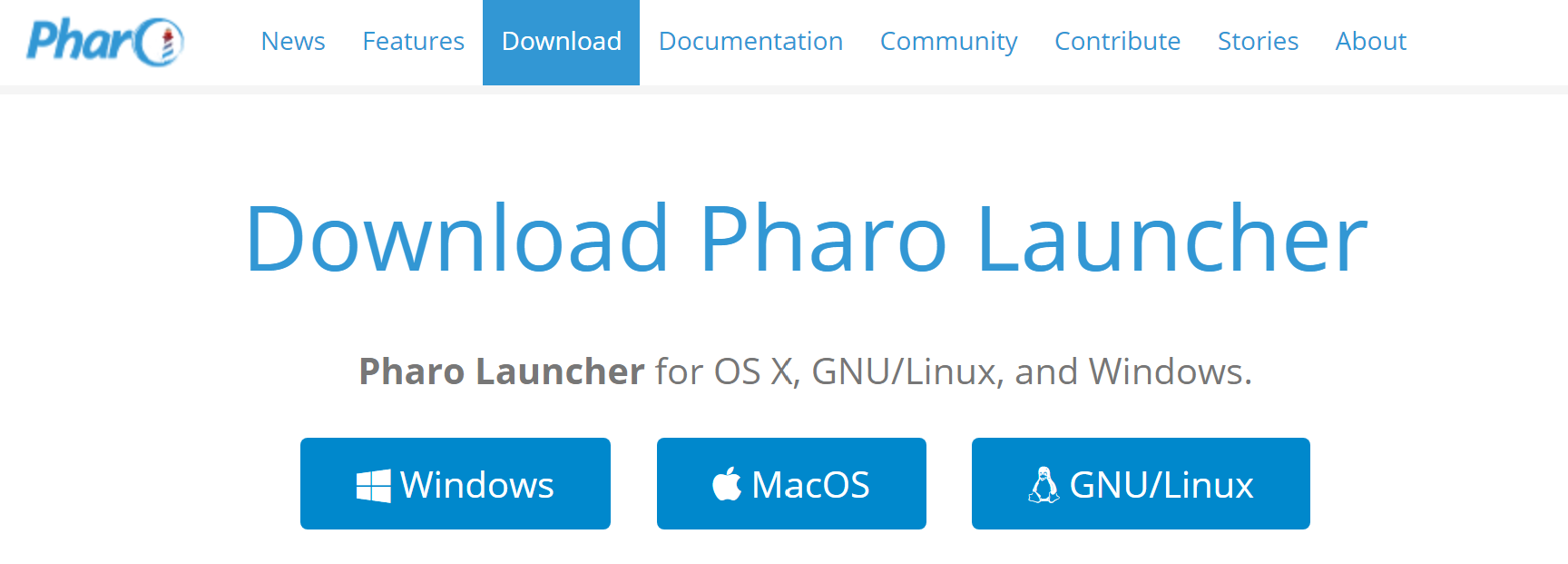
画面のWindows版のボタンをクリックするとpharo-launcher-2.2.msiというファイルがダウンロードされるので、クリックしてインストール開始です。
次のような画面がポップアップしてくるので、下の方のNextボタンをクリックします。
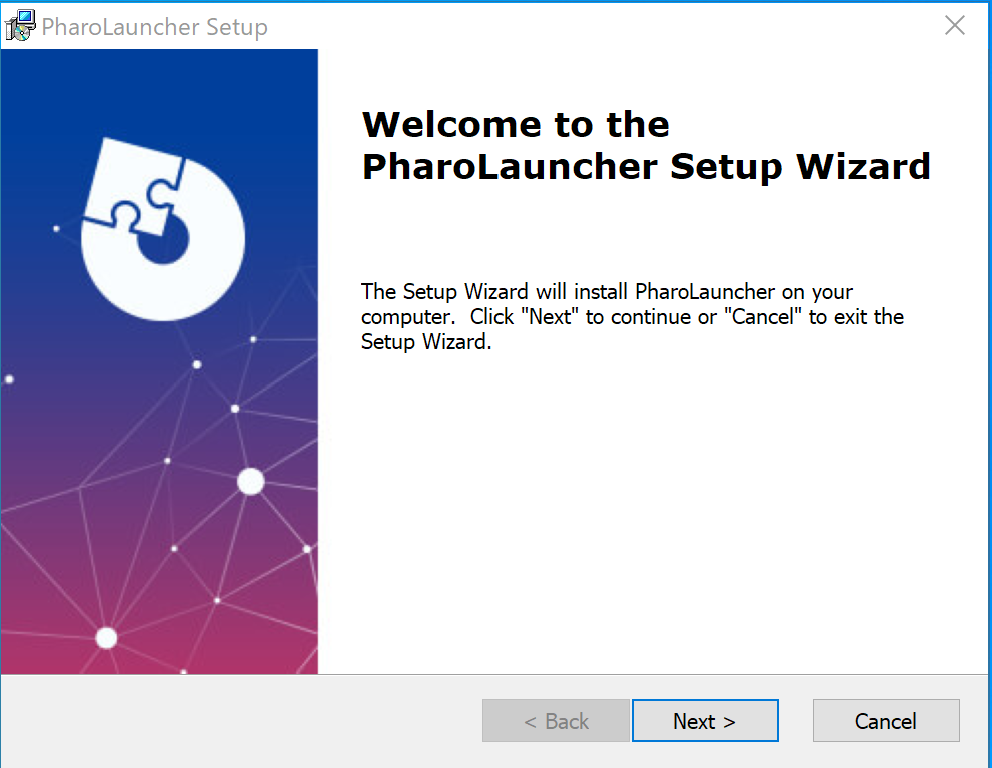
インストール先のフォルダを聞いてきますので必要に応じて変更してください。こだわりがなければデフォルトで。Installボタンをクリックします。
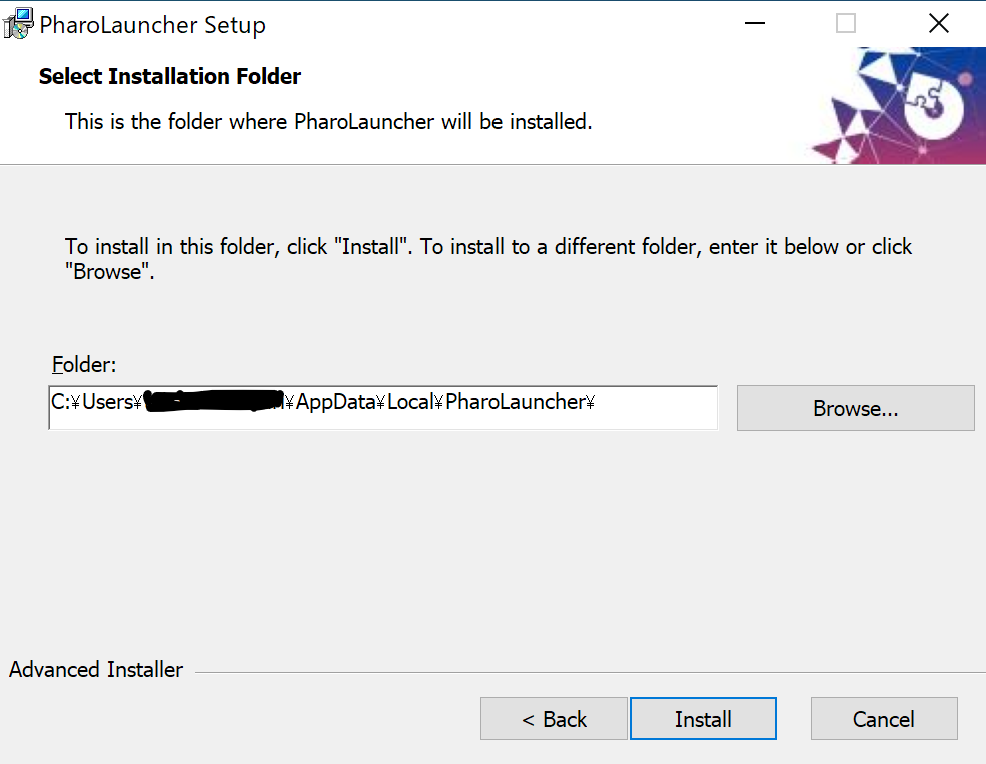
無事にインストールが終わると終了画面が表示されるのでFinishボタンをクリックします。
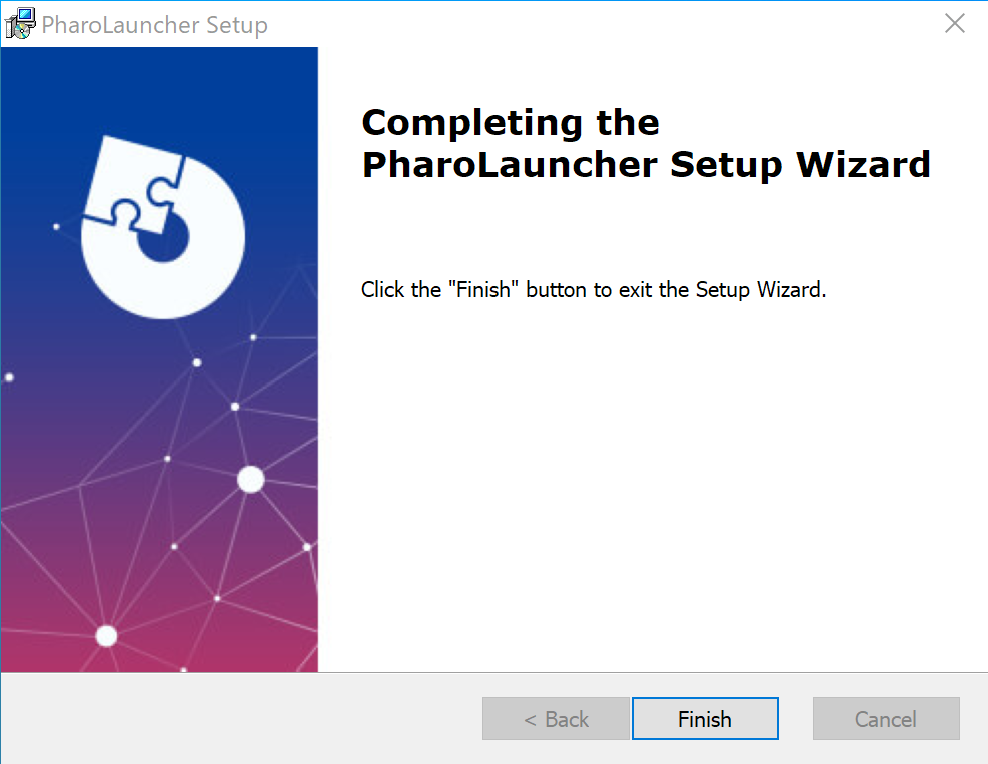
デスクトップに空飛ぶ灯台ロケットのアイコンができていると思います。クリックして立ち上げましょう。
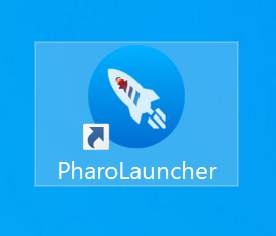
イメージの設定
Pharoをはじめ、SmalltalkはVMとイメージのセットで動作します。PharoLauncherはこれらのVMとイメージをワンセットで管理してくれます。
まず、起動すると真っ白な状態になっています。左上のNEWボタンをクリックしましょう。イメージ作成画面がポップアップします。
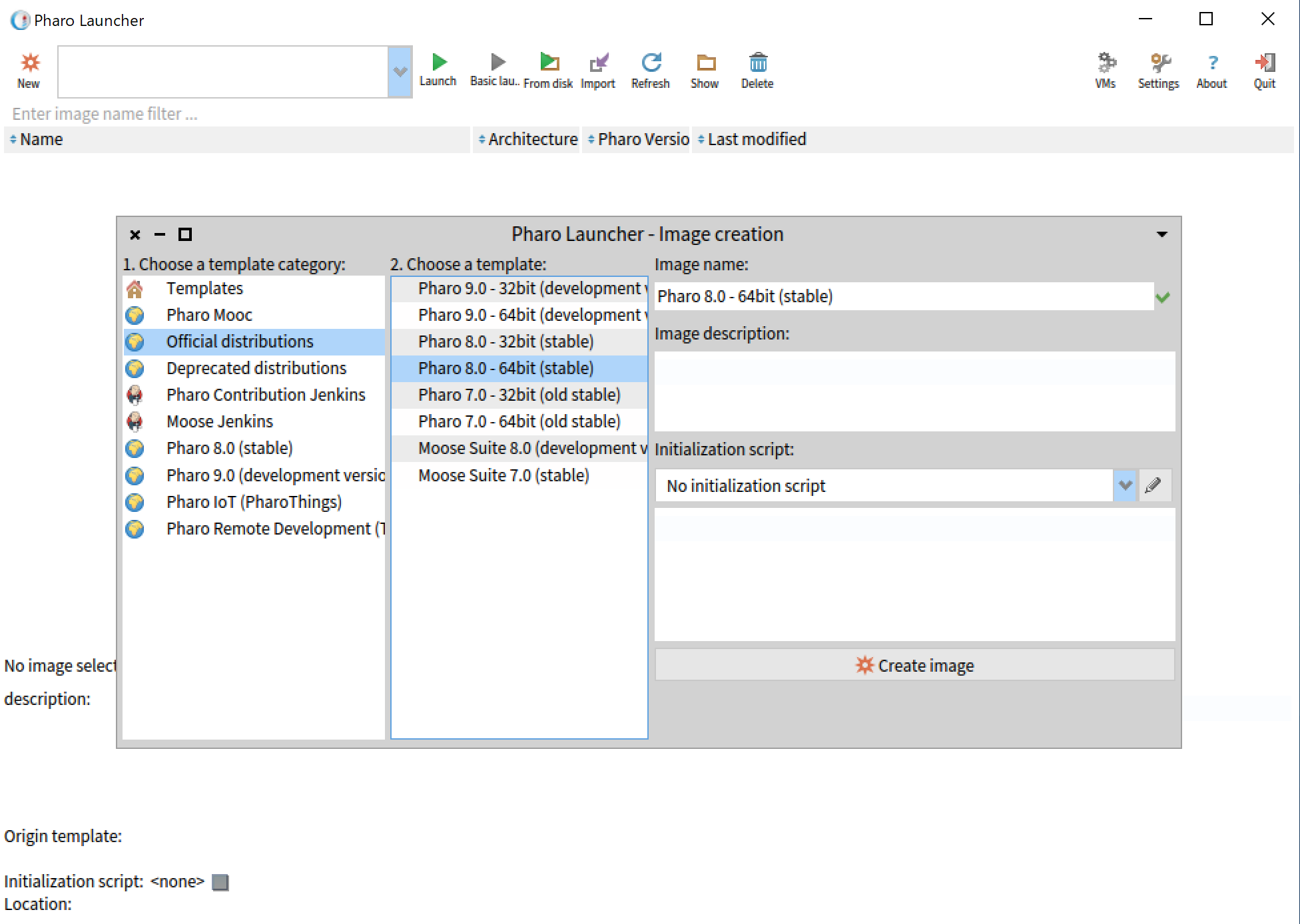
一番左の1. Choose a template category:から、Official Distributionsを選びます。次に、2.Choose a template: からPharo 8.0-64bit(stabile)を今回は選択します。そして、右下のCreate imageボタンをクリックするとイメージのダウンロードが始まります。
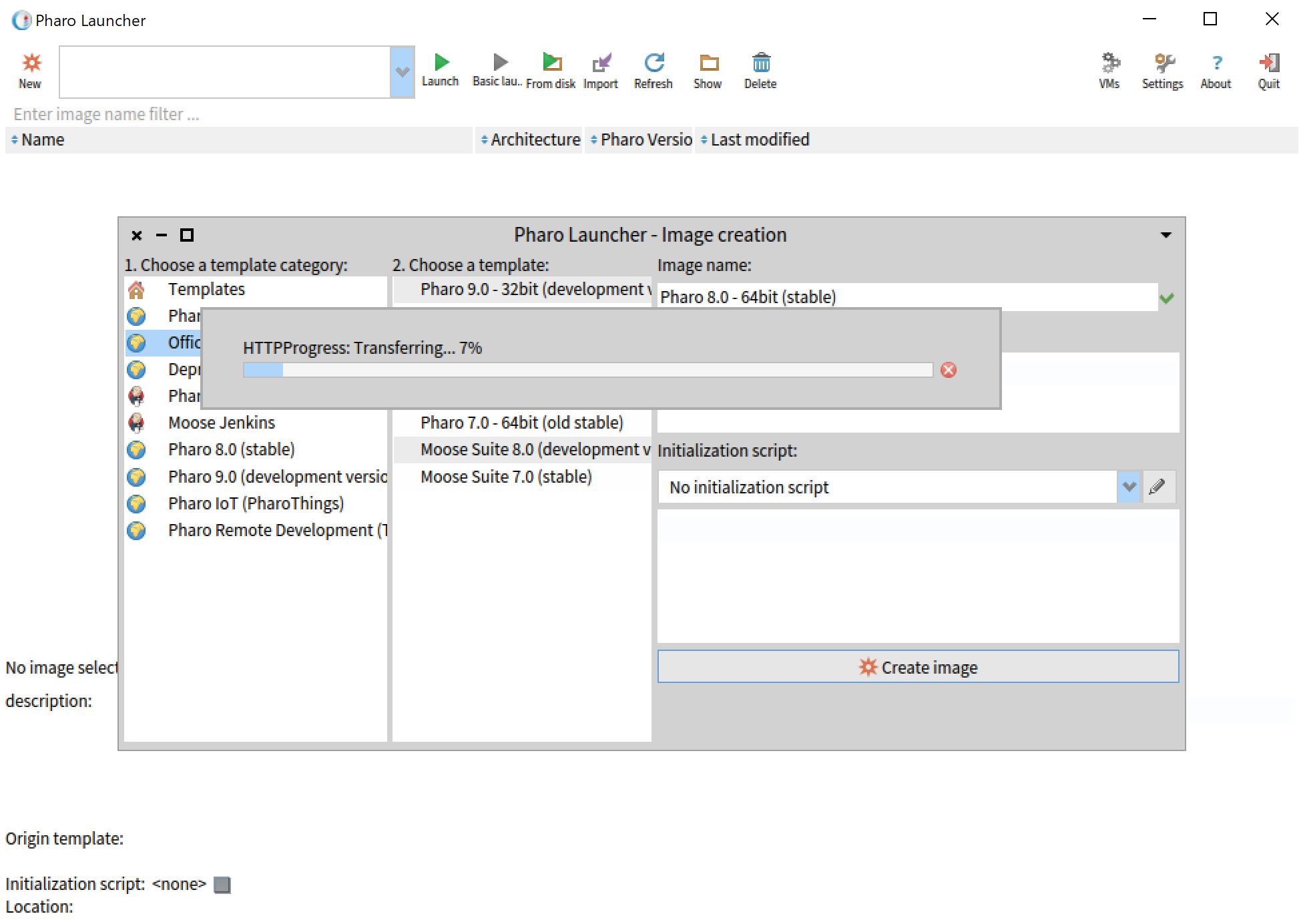
templateのPharo 8.0-64bit(stabile)を選択して、Launchボタンをクリックしてみましょう。
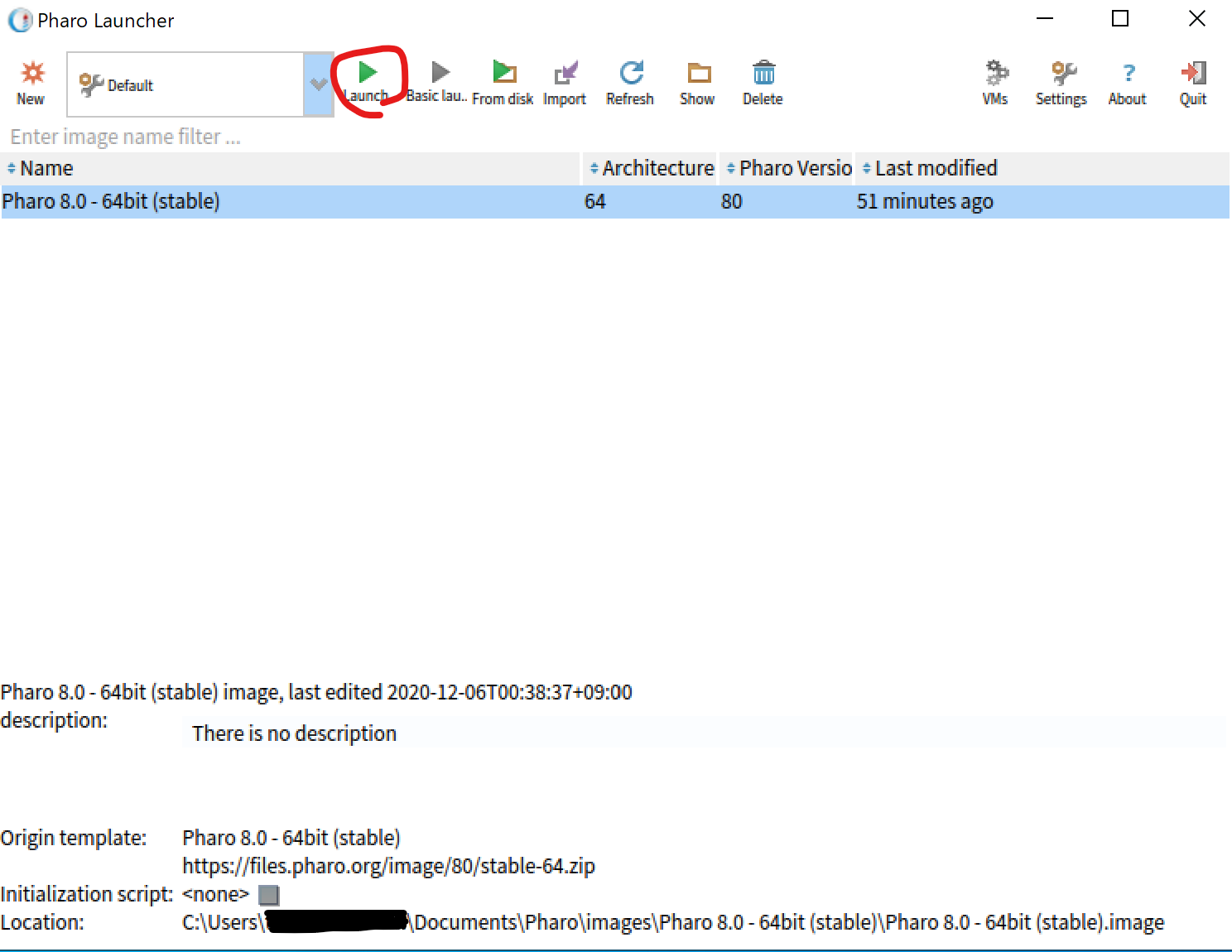
またダウンロードが始まります。これは初回のみ、イメージに適したVMをダウンロードするためです。しばらくすると、ダークモードのPharo8.0が立ち上がります。
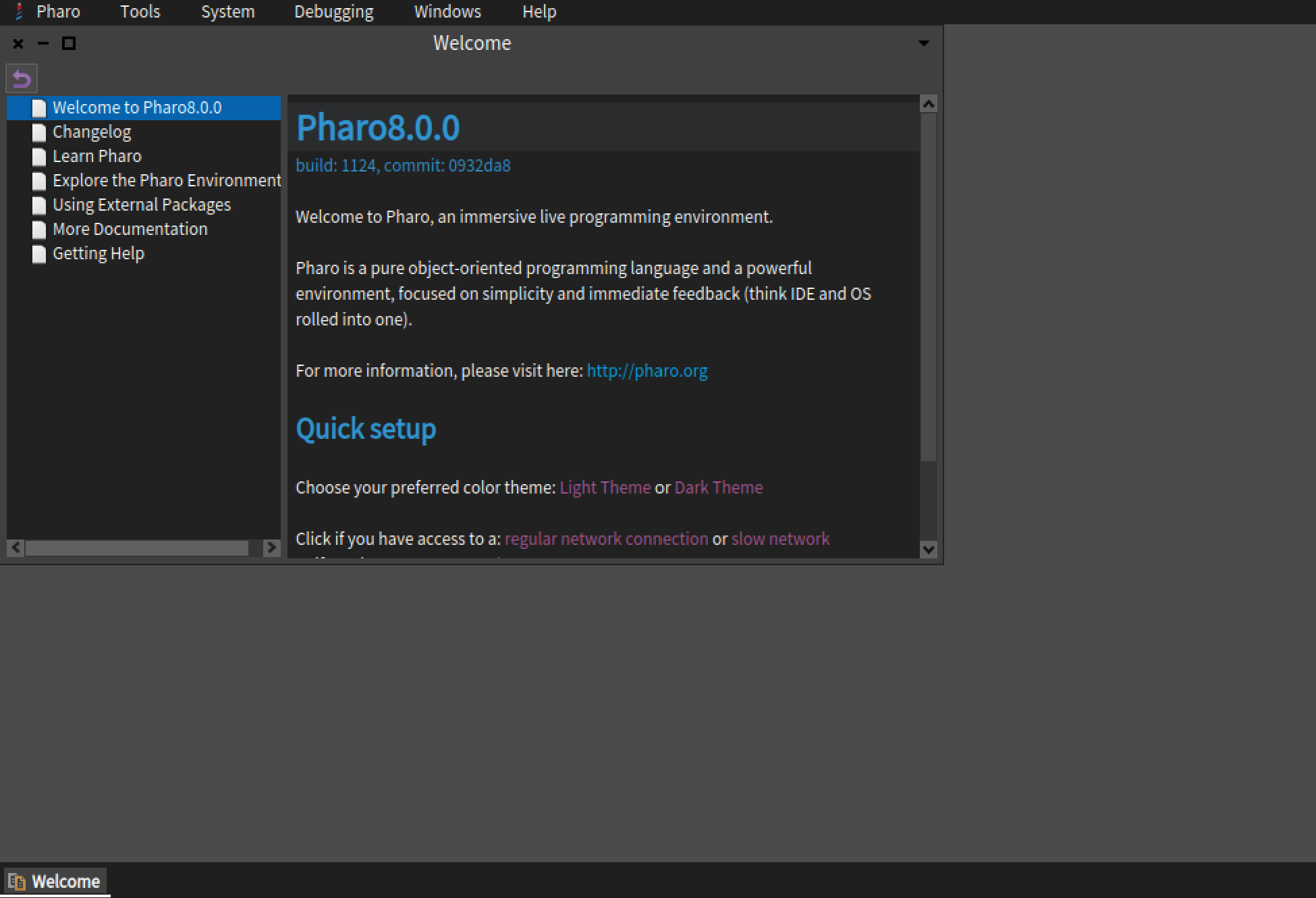
お疲れ様でした!
まとめ&次回予告
Pharo8.0を立ち上げるまでの手順をごく簡単に書き連ねました。
次はこのPharo環境に簡単にビジュアライゼーションができるRoassalを導入してCOVID-19の状況を可視化してみたいと思います。
参考
PharoLauncher Documentation
https://pharo-project.github.io/pharo-launcher/
Pharo (Smalltalk) で Morph を使って "大石泉すき" を表示する
https://qiita.com/fibered_alto/items/1cad5a5d4c115c873ec5
PharoLauncherで日本語を使えるようにする3つの方法
https://qiita.com/tomooda/items/fa60135868df43e7ba78